
hoe sluit uw Chromecast aan en enkele trucs die u moet kennen om het maximale uit het apparaat te halen. Vandaag zal ik je enkele details laten zien om deze eigenaardige apparatuur aan het werk te zetten die je traditionele televisie in een slimme televisie zal veranderen.
Ook al is dit soort apparaten heeft een zeer vriendelijke bediening en simpel, we kunnen er vaak veel meer uithalen. Als je nieuwsgierig bent of het gewoon nog nooit hebt gebruikt, blijf dan tot het einde, ik weet zeker dat meer dan één je aangenaam zal verrassen.
Ontdek hoe u uw Chromecast kunt verbinden
Voordat u begint, is het noodzakelijk om te beschrijven wat een Chromecast precies is. Dit team heeft een heel bijzondere functie, stuur vanaf uw mobiel, tablet of zelfs computer multimedia-elementen naar eenvoudige televisies.
Voor de aansluiting is een HDMI-ingang op de tv vereist, terwijl de voeding wordt geleverd door een USB-kabel, zeer vergelijkbaar met het oplaadsysteem van uw mobiel. De onderlinge verbinding gebeurt draadloos en het besturingssysteem van het apparaat doet er niet toe, aangezien het gebruik van iOS of andere besturingssystemen mogelijk maakt, niet alleen Android.
De technologie die door deze apparatuur wordt gebruikt, is de DLNA, die communicatie tussen computers zoekt via een thuisnetwerk, in dit geval Wifi. Een ander systeem op de Chromecast is Miracast, een functie die doorstuurt wifi Direct synchronisatie in realtime en met minimale latentie. Het protocol dat deze twee technologieën met elkaar verbindt, is met de naam gedoopt Google Cast en zoals je je misschien kunt voorstellen, is het gemaakt door de gelijknamige technologiegigant.
Via Chromecast-connectiviteit kun je films van je mobiel naar tv kijken, live verbindingen maken zoals videogesprekken of rechtstreeks vanaf sociale netwerken, karaoke doen, muziek spelen, games spelen of zelfs als bewakingssysteem.
Chromecast-configuratieproces
Het algemene gebruik van het apparaat is vrij eenvoudig, er zijn geen ingewikkelde installatieprocessen nodig Geen omslachtige aansluitingen. Simpelweg is het nodig om de apparatuur aan te sluiten op een stroombron en deze op de USB-poort van uw traditionele tv. Desondanks moet er rekening mee worden gehouden dat het beheer een zeer eenvoudige configuratie vereist, ik beschrijf het hieronder stap voor stap:
- Nadat u de apparatuur hebt aangesloten zoals hierboven beschreven, moet u een app met de naam Google Home op uw mobiel installeren. Deze is te vinden in je officiële winkel. In dit geval kunt u ernaar zoeken in de Google Play Store.
- Zodra het op uw mobiel is geïnstalleerd, moet u het openen en klikken op "Toevoegen en beheren'.
- Later is het noodzakelijk dat we binnen de opties van Toevoegen aan huis de knop "Configureer apparaat”, waar we zullen klikken.
- De volgende stap is om op de eerste optie te klikken, "Nieuwe apparaten instellen”. Het detecteert automatisch de dichtstbijzijnde Chromecast.
- Volg de stappen die het systeem aangeeft en kopieer vervolgens de code die op het tv-scherm verschijnt naar de mobiel, waardoor de apparaten kunnen worden gesynchroniseerd.
- Onder de opties die het configuratiemenu biedt, is het belangrijk om aan te geven waar de apparatuur zal zijn. De reden is dat je in hetzelfde account meerdere Chromecasts kunt configureren en beheren vanaf dezelfde mobiel.
- Kies het Wi-Fi-netwerk dat u gaat gebruiken om verbinding te maken en de configuratie wordt correct voltooid.
Als je niet veel ervaring hebt, kan deze configuratie misschien wat vervelend zijn, maar het is eigenlijk om jezelf te identificeren en te kiezen hoe je verbinding wilt maken. Echt, het lijkt mij vrij eenvoudig en zonder grote complicaties, ik hoop jij ook.
Trucs die u moet weten over Chromecast

Meer dan trucjes van je Chromecast, we zullen het hebben over de basisfuncties van het apparaat, waarmee u de inhoud op elk gewenst moment kunt beheren. Velen van hen lijken u misschien erg basaal, maar voor anderen, die misschien niet over uw kennis beschikken, zullen ze nuttig zijn.
Projecteer uw scherm op TV
Dit is een van de meest triviale functiesmaar erg handig. Hiermee kun je werk- of studiepresentaties maken, aanwezigen sprakeloos achterlaten, en dat alles vanaf je mobiel en snel met je vingers.
De functie van verzenden of projecteren ook stelt u in staat niet-native applicaties op uw televisie af te spelen en hebben weinig opties om op andere schermen te bekijken. Het beste aan deze functie is hoe gemakkelijk het is om uit te voeren. De meeste versies van Android-besturingssystemen hebben de cast- of verzendschermknop als optie in de bovenste balk van de mobiele telefoon.
Cast-browsertabblad

Veel mensen staan niet te springen om hun mobiele content in een groep te tonen, ook niet als ze in het openbaar presentaties moeten geven. Voor hen is er streamingoptie voor één tabblad via Chromecast.
Als je er toegang toe wilt hebben, moet je dat gewoon doen voer in uw webbrowser Google Chrome in. Rechts van de favorietenknop, gedefinieerd door een kleine 5-puntige ster, vind je het Cast-pictogram. Dit wordt vierkant en met 3 gebogen lijnen weergegeven, vergelijkbaar met het Wifi-symbool. Als je daarop klikt, kun je aangeven naar welke van de gedetecteerde Chromecasts je de inhoud van het tabblad wilt sturen.
Maak afspeellijsten voor YouTube
YouTube valt meestal op door opties voor alle smaken te hebben, dit is er een. Het is ideaal voor feesten of evenementen, waar je muziek en sfeer in video's hebt. Door verbinding te maken via YouTube, er verschijnt een pop-up waarin u wordt gevraagd of u de inhoud wilt afspelen of aan een lijst wilt toevoegen.
Binnen de YouTube-applicatie zelf of zelfs vanuit webbrowsers, uw systeem detecteert de verbinding met externe apparaten reproductie, wat het werk enorm vergemakkelijkt.
Activering voor gasten
Het Chromecast-apparaat heeft een systeem zodat uw gasten op een eenvoudige manier toegang hebben. Deze optie is ideaal voor iemand die niet tot het gezin of de werkgroep behoort, multimedia-ondersteuning op een ander toestel nodig heeft.
Om de gastmodus te activeren, is het noodzakelijk om de Instellingen van de Google Home-app. Eenmaal actief hoeft u alleen de pincode aan te bieden, dit is uw sleutel om tijdelijk toegang te krijgen tot het systeem en de inhoud ervan op een groot scherm weer te geven.
Chromecast-compatibele apps

Chromecast heeft een eigen gedeelte in de Google Store, waar u kunt alle applicaties bekijken die beschikbaar zijn om op uw tv te installeren en af te spelen. Deze hebben verschillende thema's, niet alleen streamingkanalen of sites.
Om te installeren, hoeft u alleen maar verbinding te maken met uw apparaat en wanneer u de download gaat uitvoeren, Bekijk of je het op de mobiel of op de Chromecast wilt doen.
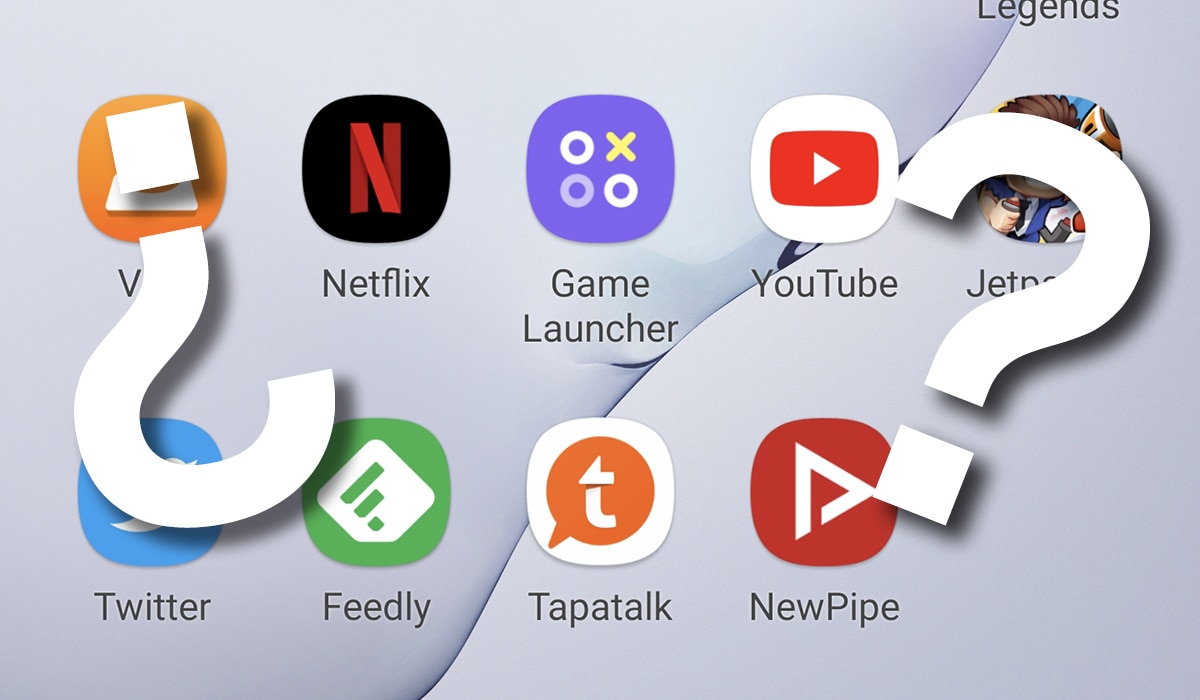
Profiteer van alles functionaliteiten die dit type apparaat u biedt. Ik hoop dat ik je heb geholpen bij het definiëren van hoe je je Chromecast moet aansluiten en wat trucs die je moet kennen om het potentieel ervan volledig te verkennen. We lezen elkaar bij een volgende gelegenheid.


